Bërja e zgjedhjeve të mira është një nga detyrat më të mundimshme në Photoshop, në këtë tutorial do t'ju tregojmë një truk shumë i thjeshtë për të përmirësuar zgjedhjet tuaja në program. Përveç kësaj, ne do të rishikojmë mjetet kryesore për të zgjedhur dhe ju do të mësoni se si të lëmoni skajet në Photoshop me maskën e përzgjedhjes.
Mjetet e përzgjedhjes në Photoshop
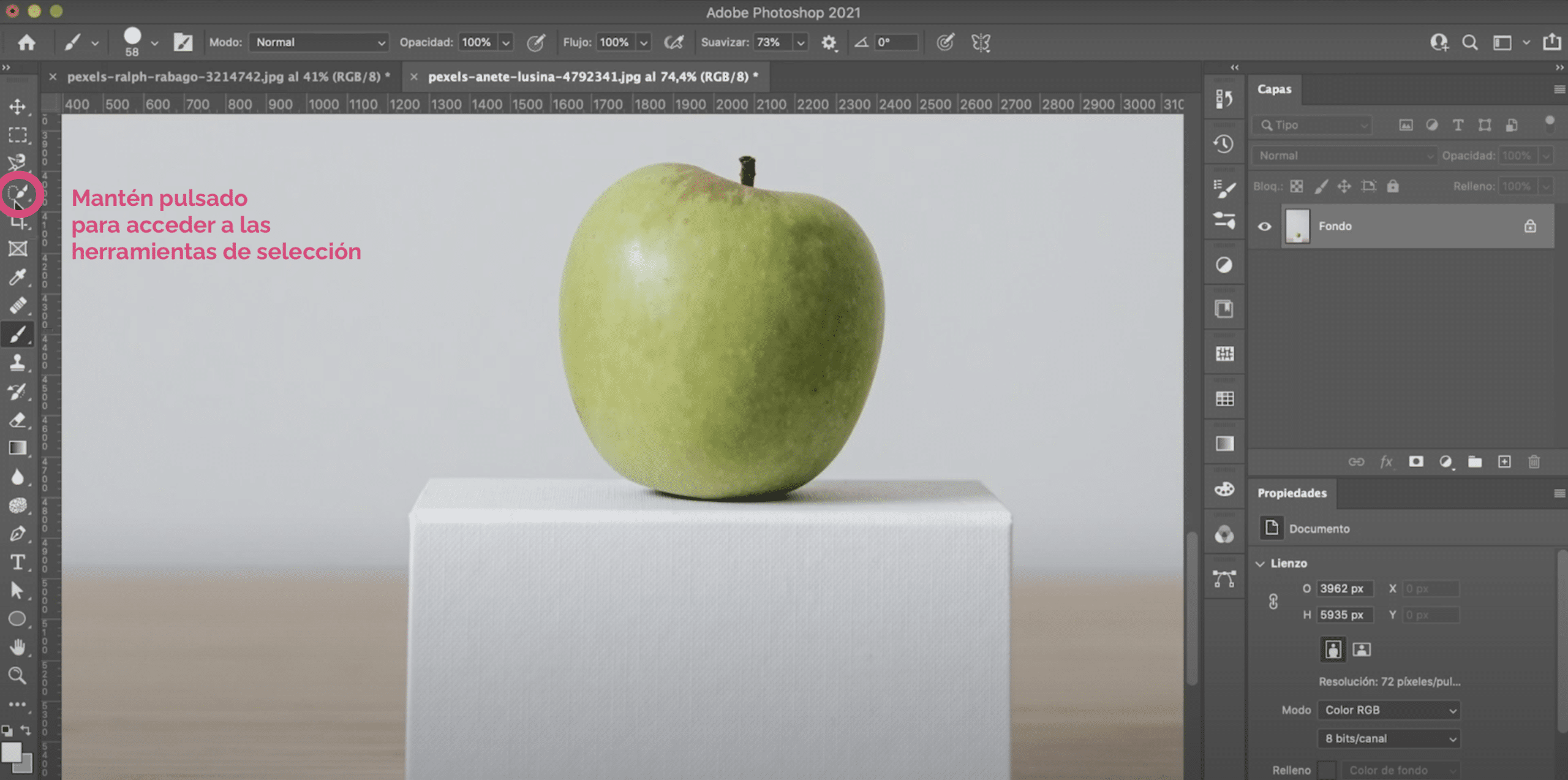
Mjetet automatike të përzgjedhjes ju lejojnë të kurseni shumë kohë, i keni të gjithë së bashku në shiritin e veglave, thjesht duhet të shtypni dhe mbani në vendin e treguar në figurën më sipër.
Mjet i përzgjedhjes së shpejtë
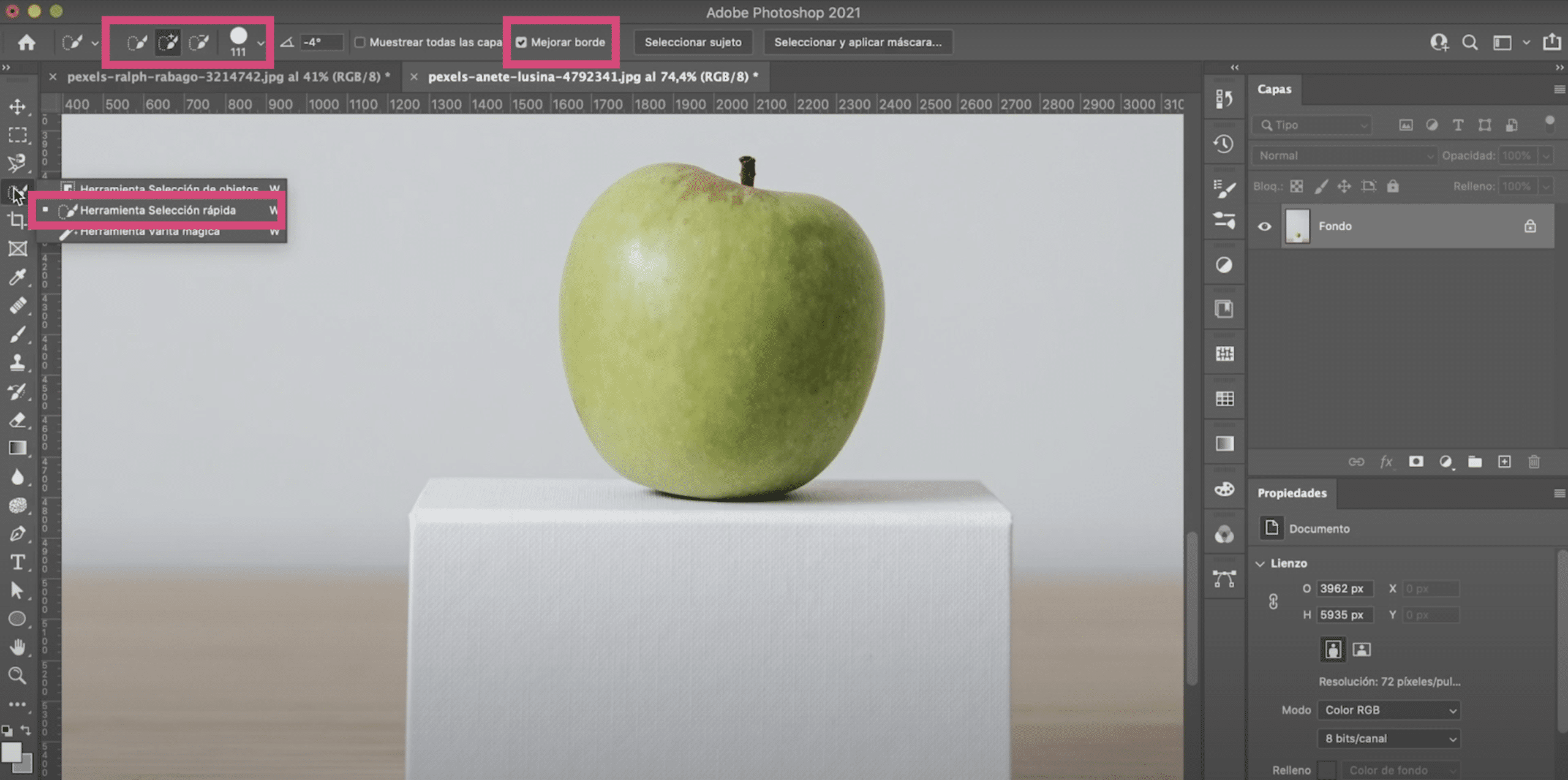
La mjeti i përzgjedhjes së shpejtë funksionon si penel. Nëse klikoni në shiritin e opsioneve të mjetit në furçë me një shenjë pozitive, kur pikturoni shtoni në zgjedhje. Nëse bëni një gabim dhe zgjidhni më shumë, mund të mbani të shtypur butonin e opsionit nëse punoni në Mac ose alt nëse punoni në Windows për të hequr nga zgjedhja.
Për rezultate më të mira kontrolloni «përmirësoni skajet»Ju gjithashtu mund të modifikoni madhësinë e furçës në varësi të nevojave tuaja.
shkop magjik
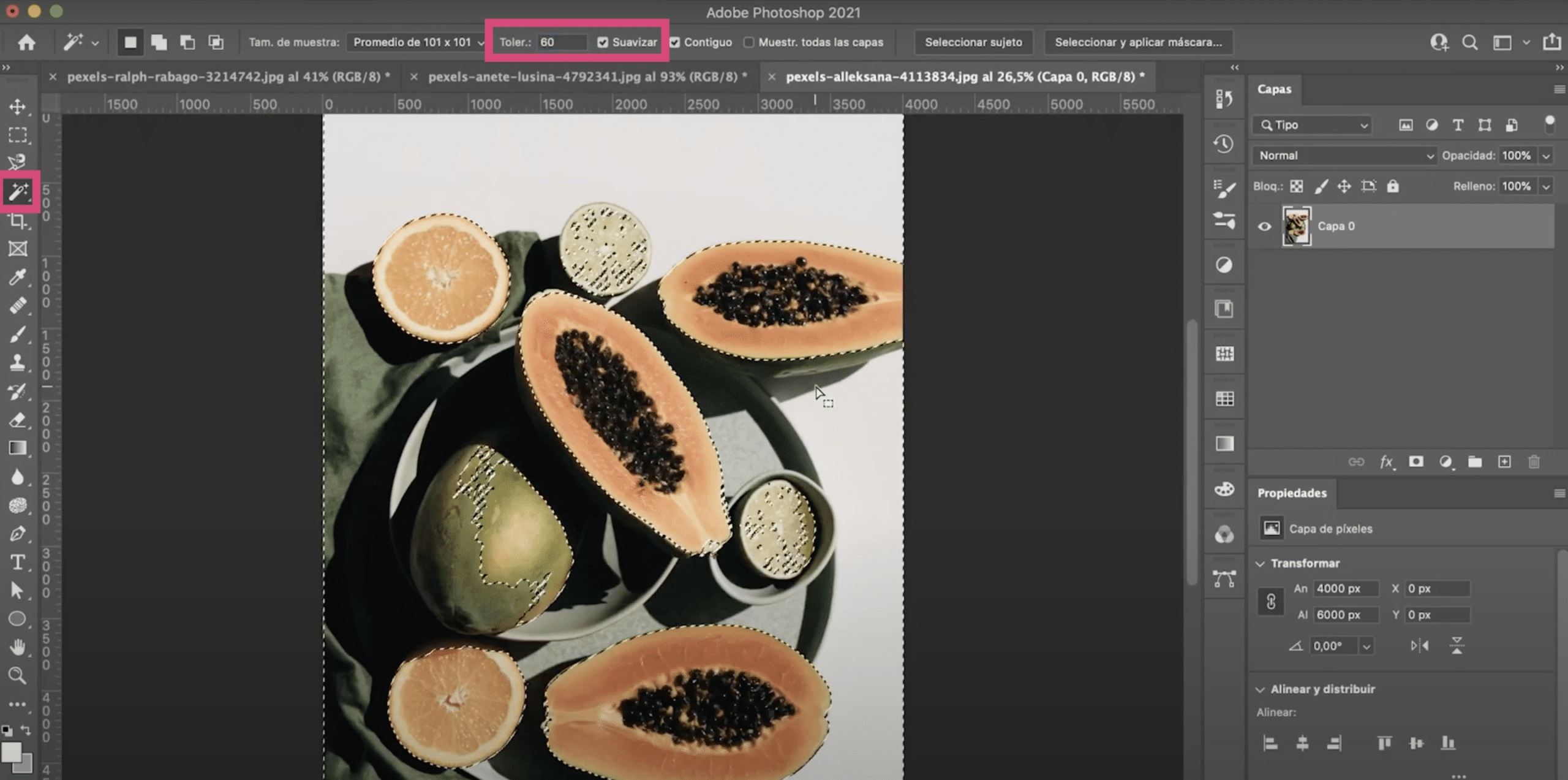
Bën zgjedhje automatike duke bërë një klik të vetëm në zonë. Me tolerancë, këtu, në menunë e opsioneve të mjetit, ju i tregoni Photoshop-it sa i gjerë duhet të jetë diapazoni i ngjyrave e pikseleve kur zgjedhni, domethënë:
- Nëse vendosni një tolerancë shumë e ulët, për shembull 30, do të zgjedhë pikselët nga ngjyra shumë të ngjashme
- Nëse vendosni një tolerancë më e lartë, për shembull 60, do ta pranojë më shumë ngjyra në përzgjedhje.
Ju duhet të përpiqeni të zbuloni se cila është më e sakta, kjo varet nga fotografia dhe zona që keni ndërmend të zgjidhni. E rëndësishme, shënoni «të butë», në mënyrë që përzgjedhja të trajtojë skajet më mirë.
Mjet i përzgjedhjes së objektit:
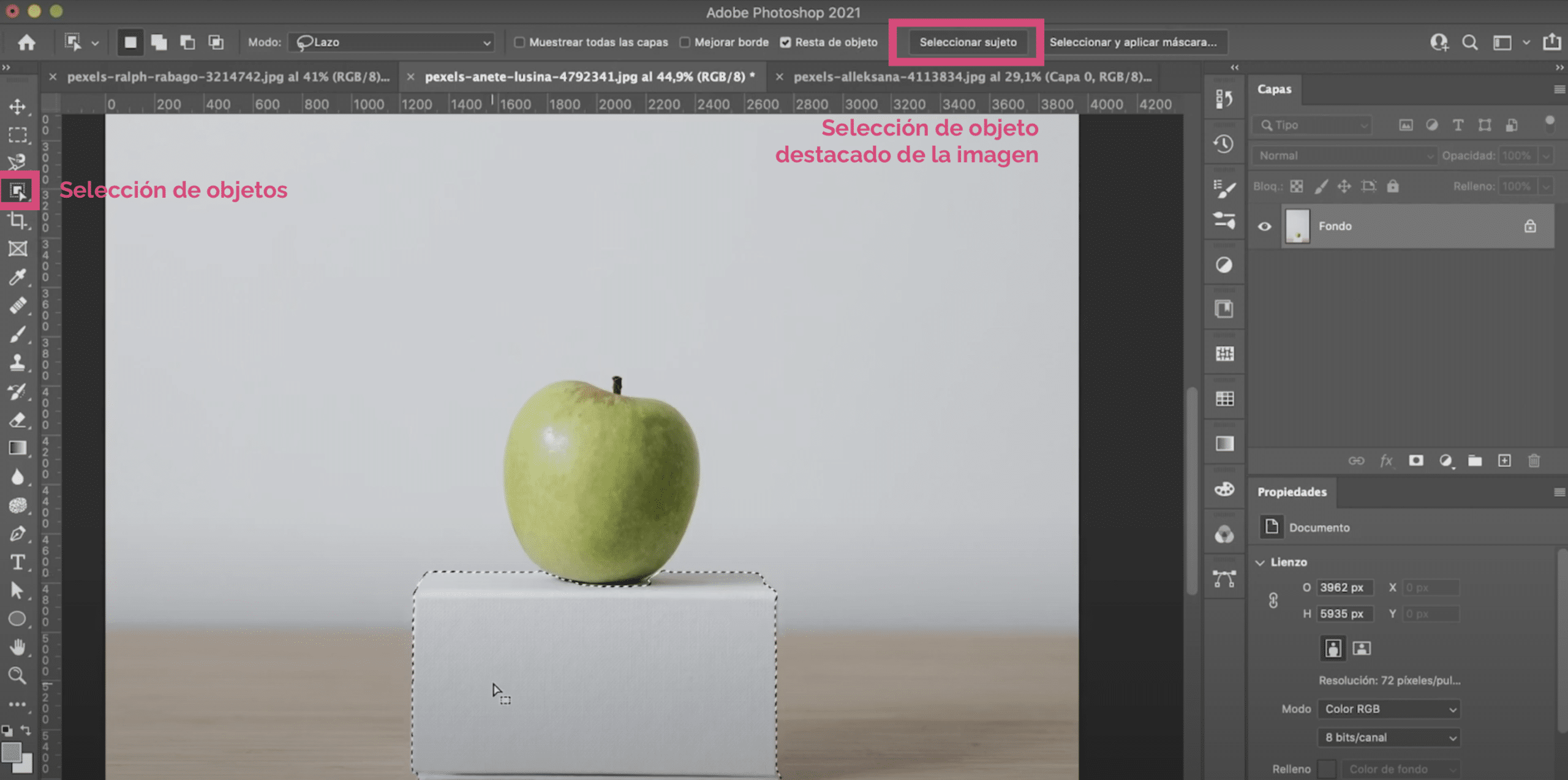
Zgjidhni automatikisht objektin që rrethoni imazhin. Thjesht duhet të tërhiqni miun dhe programi do të zbulojë objektin.
Zgjidhni lëndën
Availableshtë në dispozicion në shiritin e opsioneve të mjeteve kur klikoni në ndonjë mjet automatik të përzgjedhjes. Në këtë rast, programi zgjedh objektin ose subjektin e theksuar në imazh.
Maskë përzgjedhëse
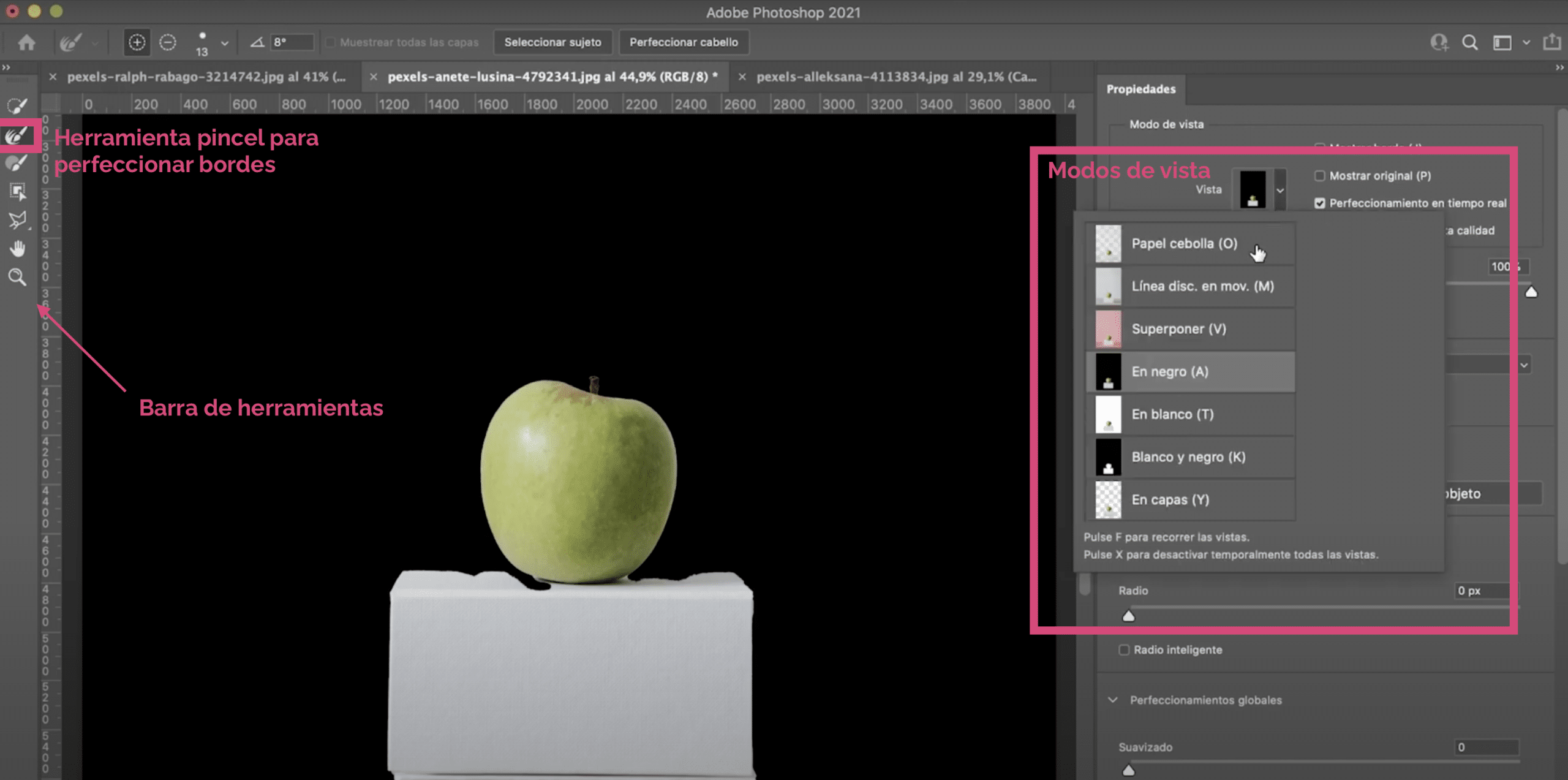
Kur bëni zgjedhje në Photoshop maska e përzgjedhjes do të jetë aleati juaj më i mirë për të korrigjuar gabimet. Maska e përzgjedhjes është e disponueshme duke klikuar mbi çdo mjet përzgjedhjeje më sipër.
Mund të vendosni mënyra të ndryshme pamjeje:
- Pamja e lëkurës së qepës është një nga më të përdorurat. Në këtë rast, pjesa e zgjedhur duket me ngjyrë dhe sfondi (çfarë nuk është zgjedhur) i mbuluar me katrorë. Ju mund të luani me nivelin e transparencës për të parë se çfarë përfshini dhe çfarë lini anash.
- Këshilla: Në rastet kur sfondi i imazhit është i lehtë, përdorni mënyrën e shikimit të zi. Kur sfondi është i errët, modaliteti i pamjes është i bardhë. Në këtë mënyrë do të shihni se sa e përsosur është zgjedhja juaj dhe nëse ka një aureolë rreth skajeve. Fatshtë fatale dhe kjo është ajo që ne do të zgjidhim duke zbutur skajet e përzgjedhjes.
Në shiritin e veglave, brenda mënyrës "maskë përzgjedhje", ju keni në dispozicion disa mjete për të korrigjuar. Ato që përdor më shumë janë furça dhe mjeti i përzgjedhjes së shpejtë. Por ekziston një mjet shumë interesant për të zbutur skajet: furça në skajet e përsosura.
Furçë për përsosjen e skajeve
Kjo furçë zbut skajet e zgjedhjes për rezultate më të mira. Funksionon si çdo furçë tjetër, nëse, në shiritin e opsioneve të mjetit, zgjidhni shenjën pozitive që përfshini në përzgjedhje dhe nëse zgjidhni negativin që hiqni nga zgjedhja. Madhësia e furçës gjithashtu mund të ndryshohet.
Truk i lehtë për të bërë zgjedhje më të mira dhe buzë të lëmuara në Photoshop
Maska e përzgjedhjes është shumë e dobishme për zbutjen e skajeve dhe për të bërë zgjedhje më të mira, por unë do t'ju tregoj një truk me të cilin do të merrni një përzgjedhje shumë të pastër në asnjë kohë.
Zgjidhni lëndën
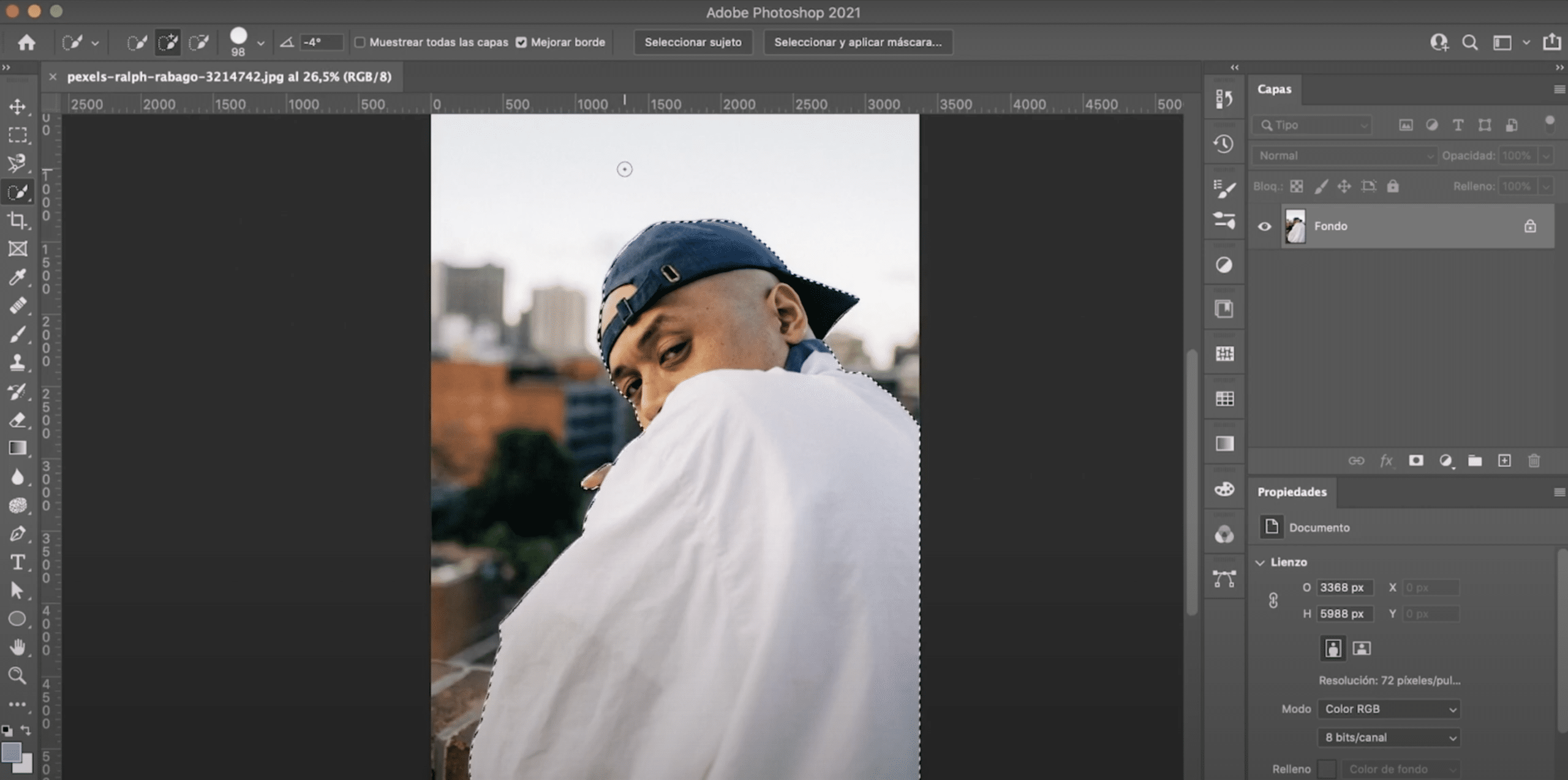
Gjëja e parë që do të bëjmë është zgjidhni lëndën (përdorni disa nga mjetet e zgjedhjes së shpejtë që kemi parë). Për shembull, unë do të zgjedh të "zgjedh subjektin", por ju mund të përdorni atë që është më e përshtatshme për ju.
Nëse preferoni, mund të zgjidhni fondin dhe pastaj ta ktheni zgjedhjen shtypja e komandës + shift + I në tastierën e kompjuterit tuaj, nëse keni një Mac, ose ctrl + shift + Unë nëse punoni me Windows.
Krijoni maskë shtrese dhe një sfond
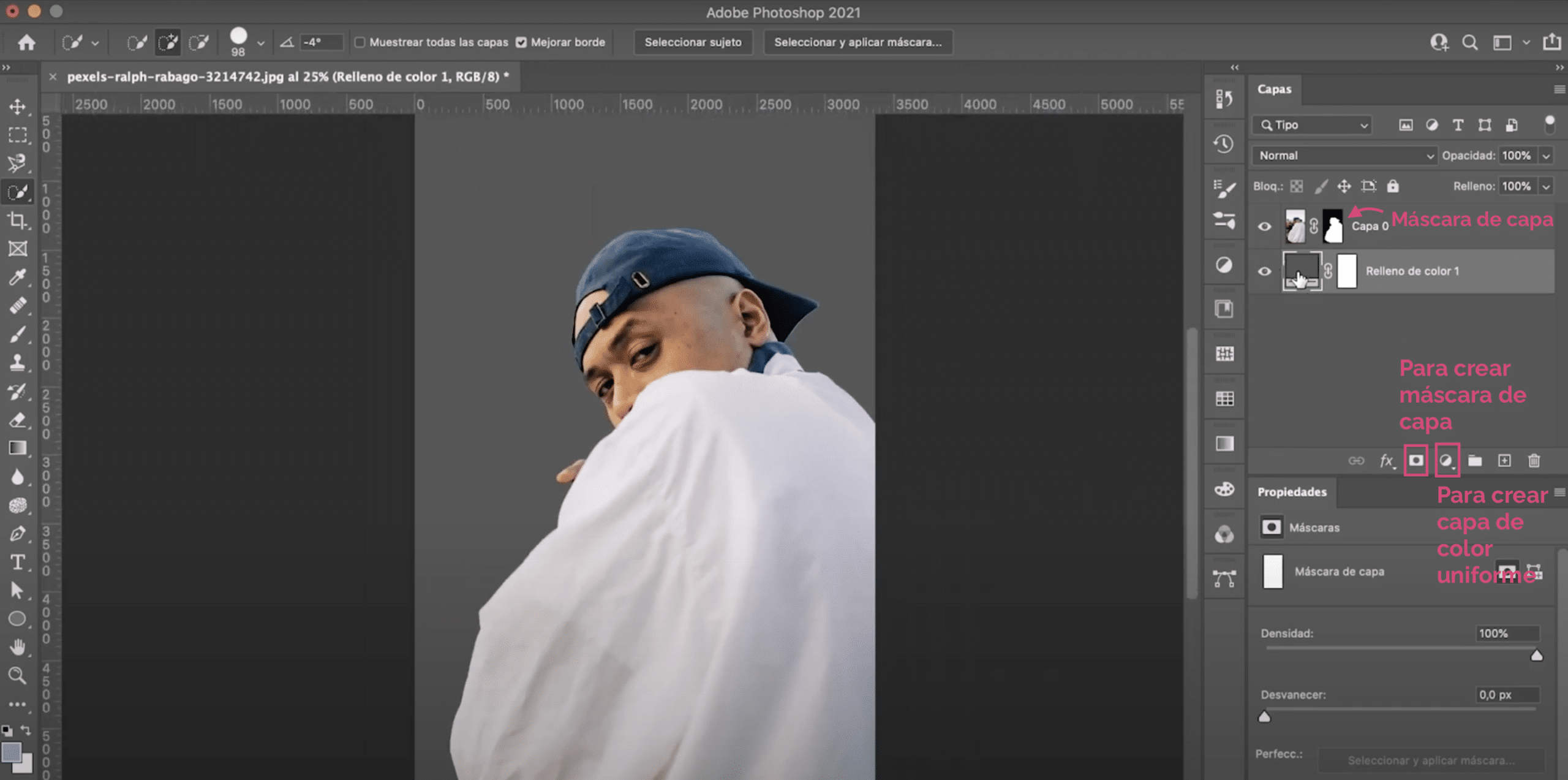
atëherë ne do të krijojmë një maskë shtrese. Mund ta bëni duke shtypur simbolin që shfaqet i treguar në fotografinë e mëparshme. Krijoni një shtresë me ngjyrë uniforme poshtë, zgjidhni një gri neutrale. Nëse zgjeroheni, do të shihni se një avantazh shumë i shëmtuar ka depërtuar në zgjedhjen tonë. Le ta rregullojmë!
Kthehuni tek subjekti i zgjedhur dhe modifikoni përzgjedhjen
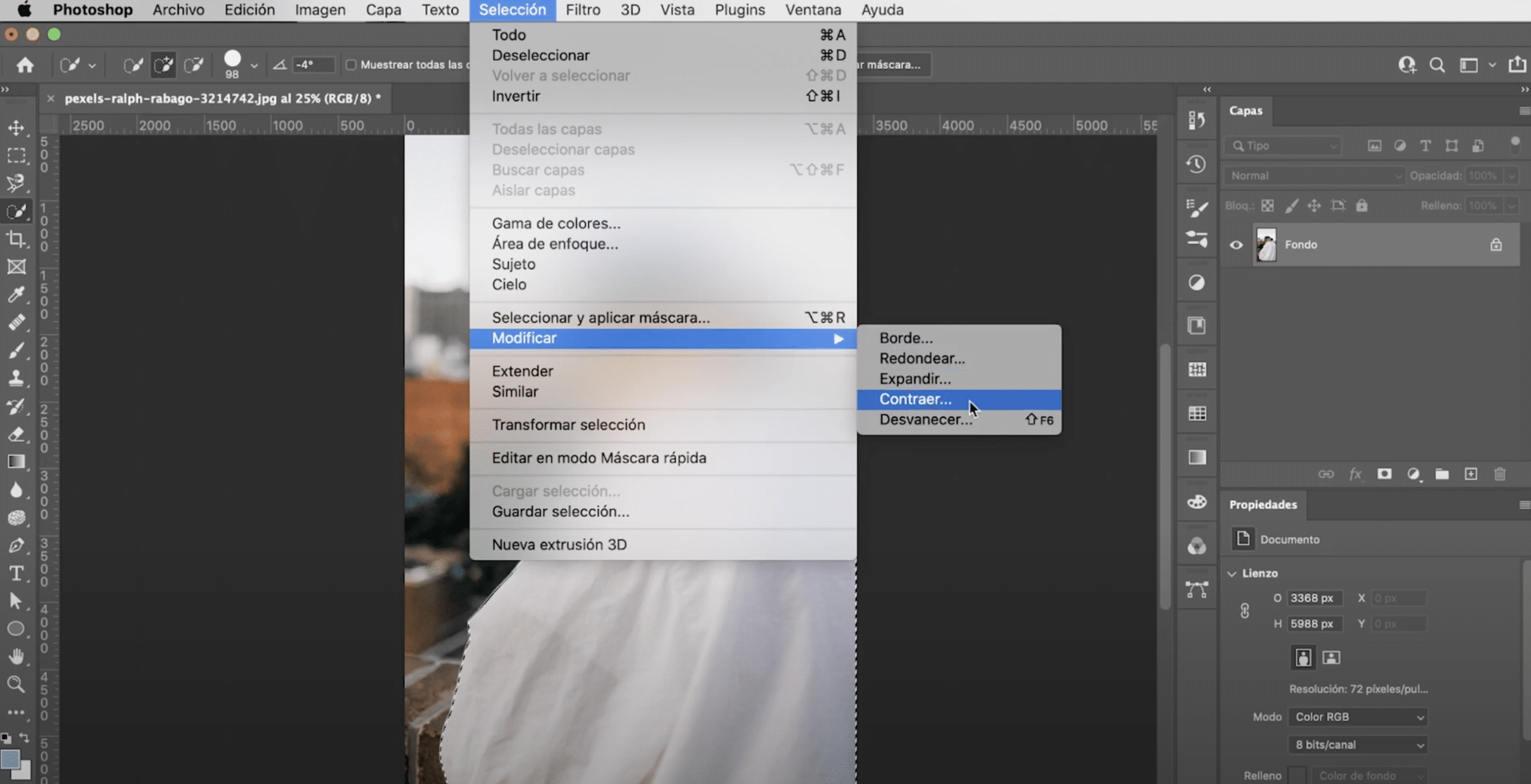
Diçka që funksionon zakonisht në këto raste është modifikoni zgjedhjen. Ne do ta bëjmë atë si më poshtë:
- Fshini shtresën me ngjyrë të fortë dhe hiqni qafe maskën e shtresës. Ju mund të bëni kontroll + Z (Windows) ose komandë + Z (Mac) derisa të arrini subjektin e zgjedhur ose të shkoni në skedën »dritare»> Histori dhe klikoni në hapin «zgjidhni temën».
- Pastaj shkoni në menunë e sipërme dhe në skedën "zgjedhje" kërkoni për "modifiko" dhe klikoni në "shembje". Me këtë veprim kemi zgjedhjen për tkurrje disa piksele. Një dritare do të hapet, pasi halo që ka mbetur në skajet është shumë i mirë, na duhet vetëm zgjedhja për të mbyllur 2 ose 3 pikselë, kështu që ne do t'i vendosim ato vlera.
Korrigjoni papërsosmëritë me maskë shtrese
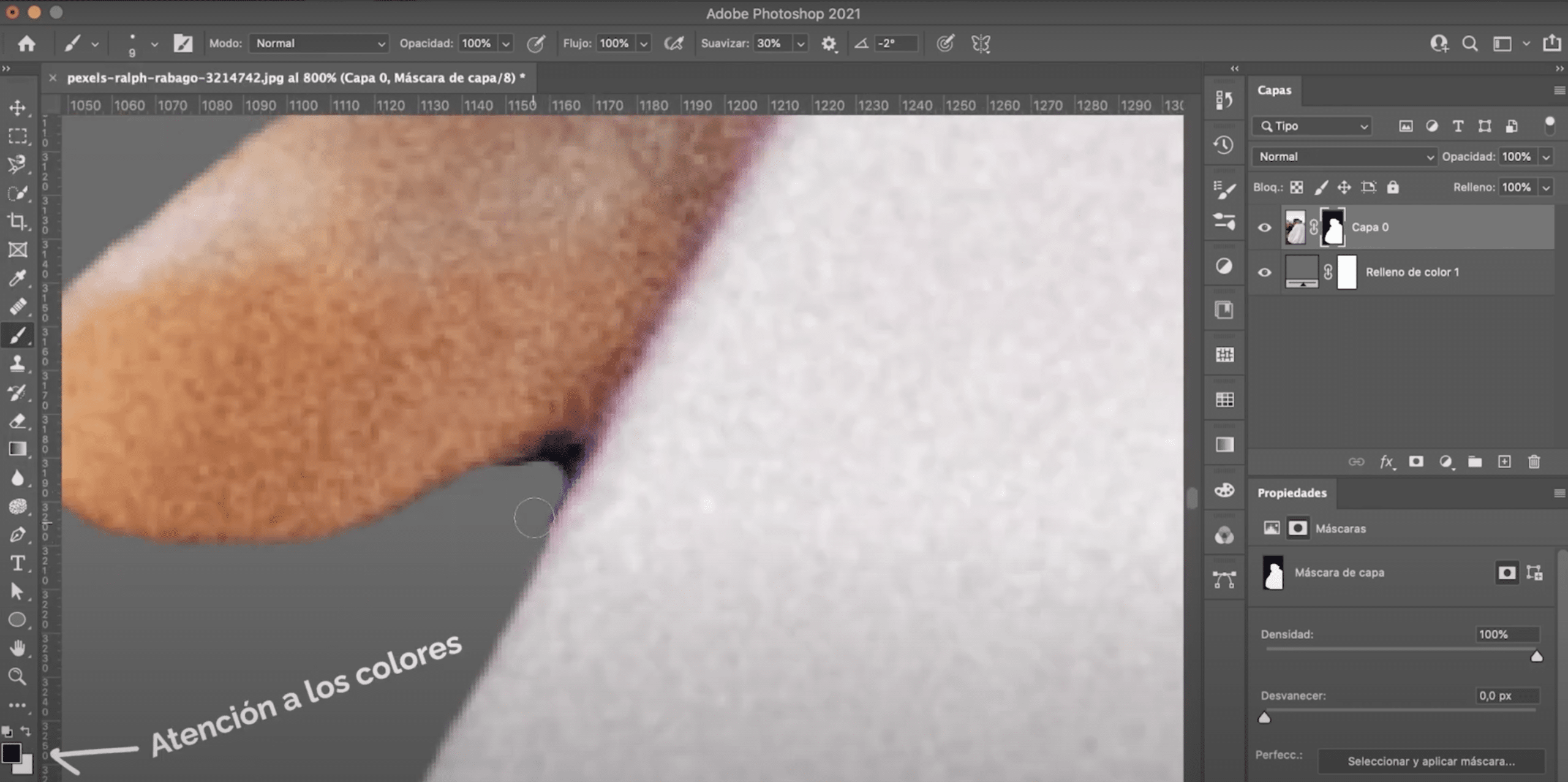
Nëse shihni ndonjë papërsosmëri më shumë, gjithmonë mund të krijoni një maskë shtrese. Duke klikuar mbi të dhe me furçë mund të korrigjoni ato gabime të vogla që kanë qenë në gjendje të qëndrojnë. Mos harroni se me ngjyre te zeze perjashtojme të përzgjedhjes dhe me të bardhë përfshijmë.
Nëse ju ka pëlqyer ky mashtrim, nuk mund ta humbisni këtë ndryshoni ngjyrën e çdo gjëje të lehtë dhe të shpejtë në Photoshop.